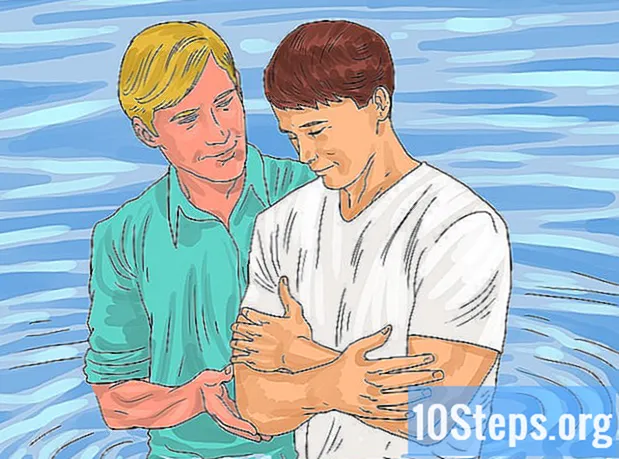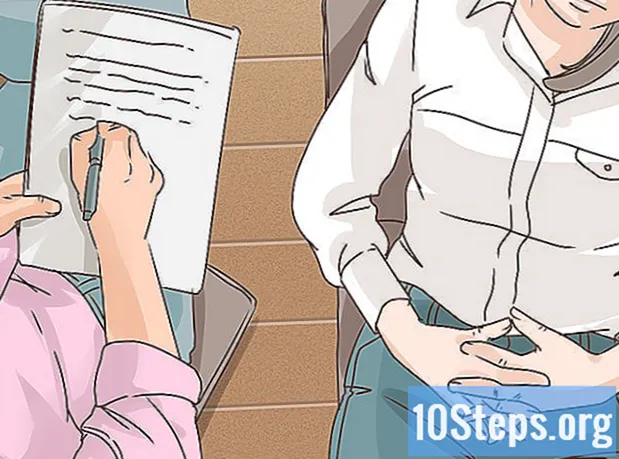Innhold
I Windows 7 er det en veldig praktisk funksjon tilgjengelig for å skjule filer og mapper på harddisken. Det kan være lurt å skjule mapper som inneholder viktig informasjon, eller kanskje skjule viktige filer fra systemet slik at du ikke flytter eller sletter dem. Uansett, hvis du skal skjule mapper, er det viktig å vite hvordan du synliggjør dem igjen. Heldigvis er det veldig enkelt å lære å vise skjulte mapper i Windows 7.
Steps
Åpne "Mappealternativer" -menyen. For å gjøre dette, klikk først på "Start" -knappen. I menyen som vises, klikk på "Kontrollpanel". Fra "Kontrollpanel", klikk på "Mappealternativer".

Når menyen Alternativer for mappe vises, klikker du på fanen som sier "Vis".
Aktiver innstillingen for å vise de skjulte filene på datamaskinen din. Bla til du ser et alternativ som heter "Skjulte filer og mapper". Det er to knapper oppført under dette alternativet; Klikk på den som sier "Vis skjulte filer, mapper og stasjoner".

Konfigurer Windows for å vise systemfiler. I det samme "Avanserte innstillinger" -vinduet fjerner du merket for "Skjul beskyttede operativsystemfiler (anbefalt)". Gjør dette hvis mappen du vil vise, er en systemmappe.
Klikk på "OK" -knappen for å bruke endringene du har gjort.
Finn mappen du er interessert i på harddisken. Selv om det er merket som skjult, vil det være synlig nå. Du kan bla til mappeposisjonen ved hjelp av Utforsker, eller du kan søke etter mappen hvis du ikke er sikker på hvor den er.
- Hvis du vil bla til mappeposisjonen manuelt, klikker du på "Start" og deretter "Datamaskin". I Utforskervinduet som vises, dobbeltklikker du på mappen som inneholder mappen til du er på rett sted.
- Klikk på "Start" for å søke etter en mappe. Rett over "Start" -knappen vil det være et søkefelt. Skriv inn hele navnet eller delene av mappenavnet i dette feltet, og en liste over søkeresultater vises dynamisk. Når du ser mappen du er interessert i, klikker du på den.
Åpne mappen "Egenskaper" -menyen. For å gjøre dette, høyreklikk på mappen du er interessert i. I hurtigmenyen som vises, klikker du på "Egenskaper". I menyen som vises, klikker du på fanen som sier "Generelt".
Fjern attributtet "Skjult" fra mappen. Fjern merket i ruten som står "Skjult" i kategorien "Generelt" i "Egenskaper" -menyen. Mappen blir ikke lenger skjult. Hvis du vil, kan du gå tilbake til "Utseende og personalisering" -menyen og fortelle Windows om å skjule skjulte filer igjen. Mappen din vises uansett, fordi den ikke lenger vil være merket som skjult.
Tips
- Hvis du vil skjule viktig informasjon fra andre brukere av maskinen din, kan du vurdere å lagre filene på en flyttbar disk, for eksempel en USB-pinne. Du kan deretter ta den med deg når du ikke bruker datamaskinen, og ingen har tilgang til filene bortsett fra deg.
advarsler
- Hvis du velger å vise skjulte systemfiler, må du passe på å ikke flytte eller slette noen av dem.
Nødvendige materialer
- Datamaskin
- Windows 7